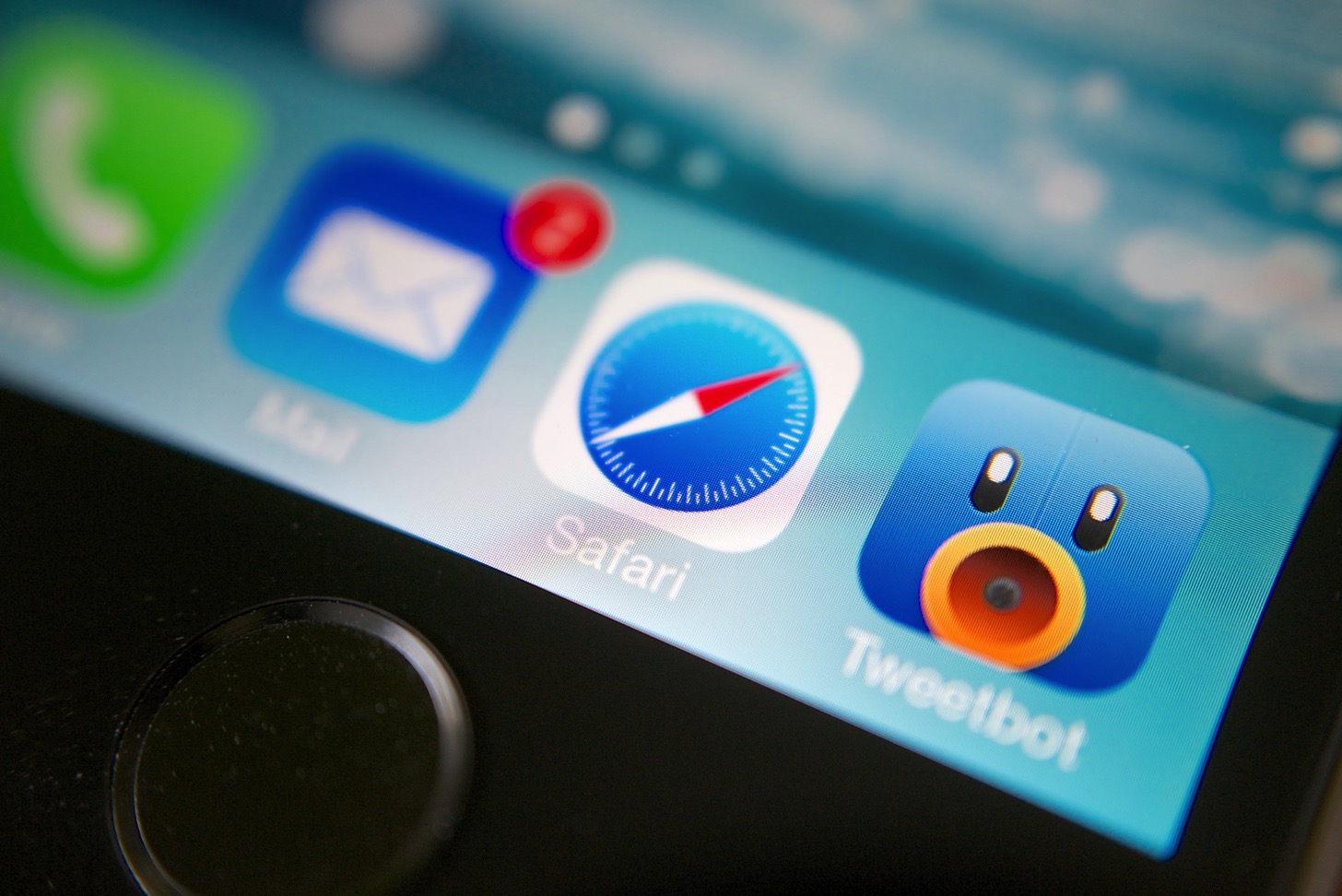
Photo by: Kārlis Dambrāns
iPhone/iPadにSafariのウェブの閲覧履歴や検索履歴、自動入力の情報などを残したくないときはプライベートブラウズモードを使うのがオススメです。
プライベートブラウズの使い方は非常に簡単。
まず、Safariを開きます。↓↓
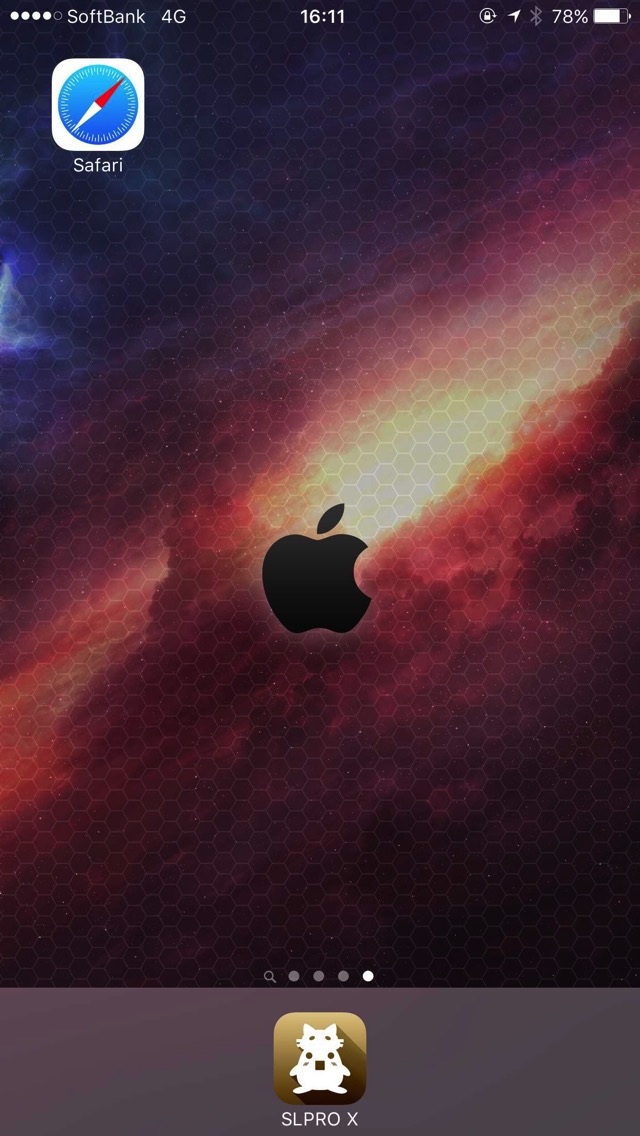
四角が二つ重なったようなボタンをタップします。↓↓
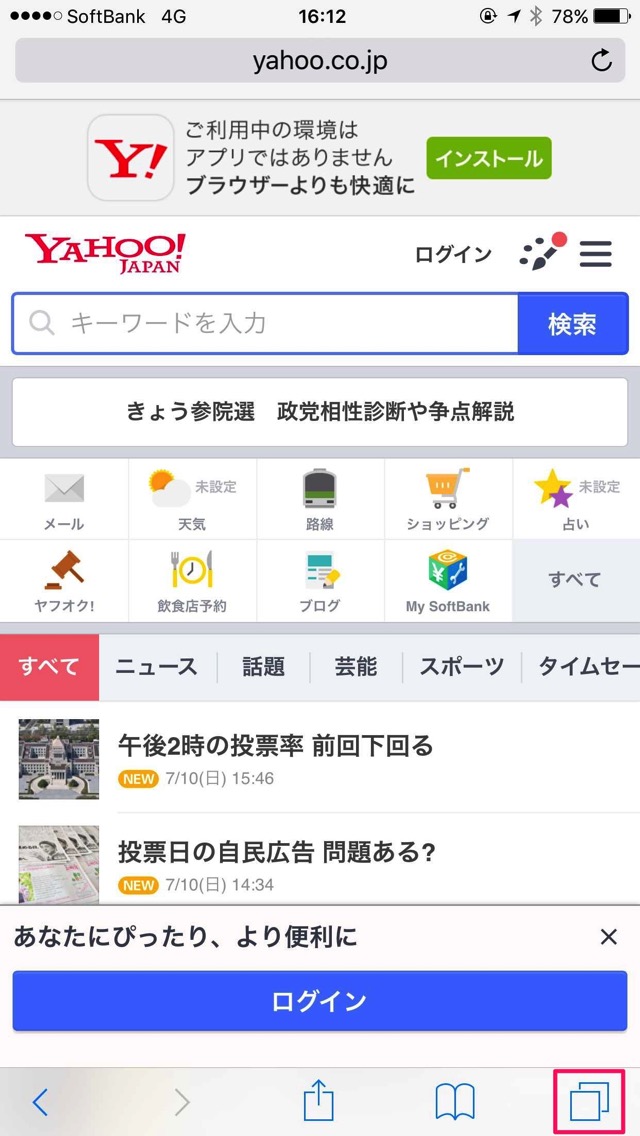
プライベートボタンをタップします。↓↓
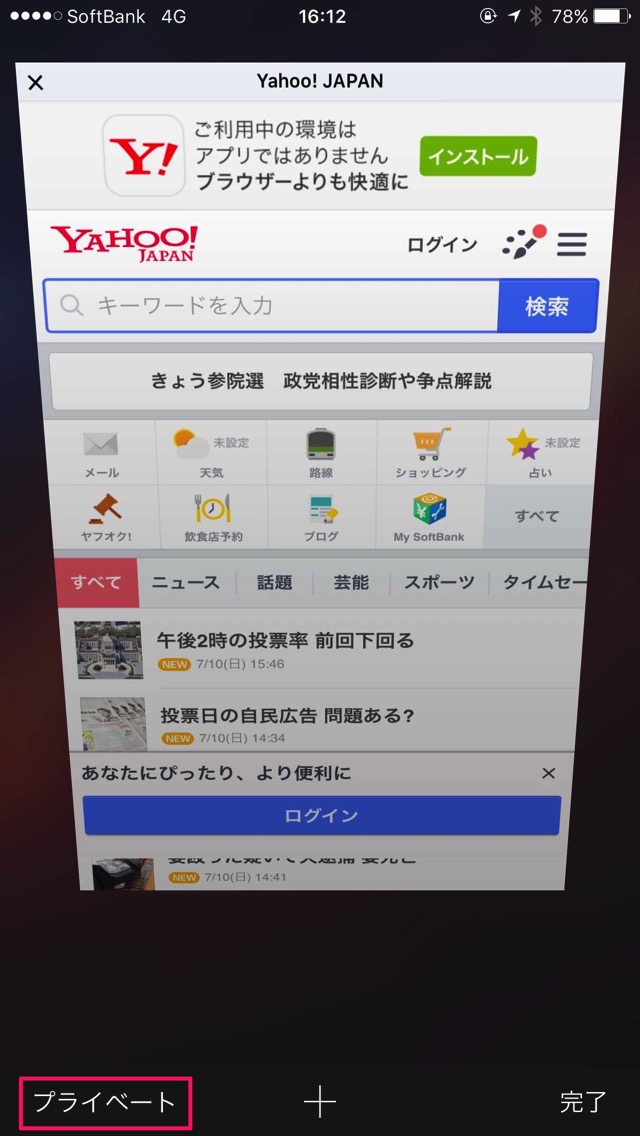
するとナビゲーションバーが黒くなり、プライベートブラウズモードになります。こうなれば、ウェブの閲覧履歴や検索履歴、自動入力の情報はiPhone・iPadに記録されません。↓↓
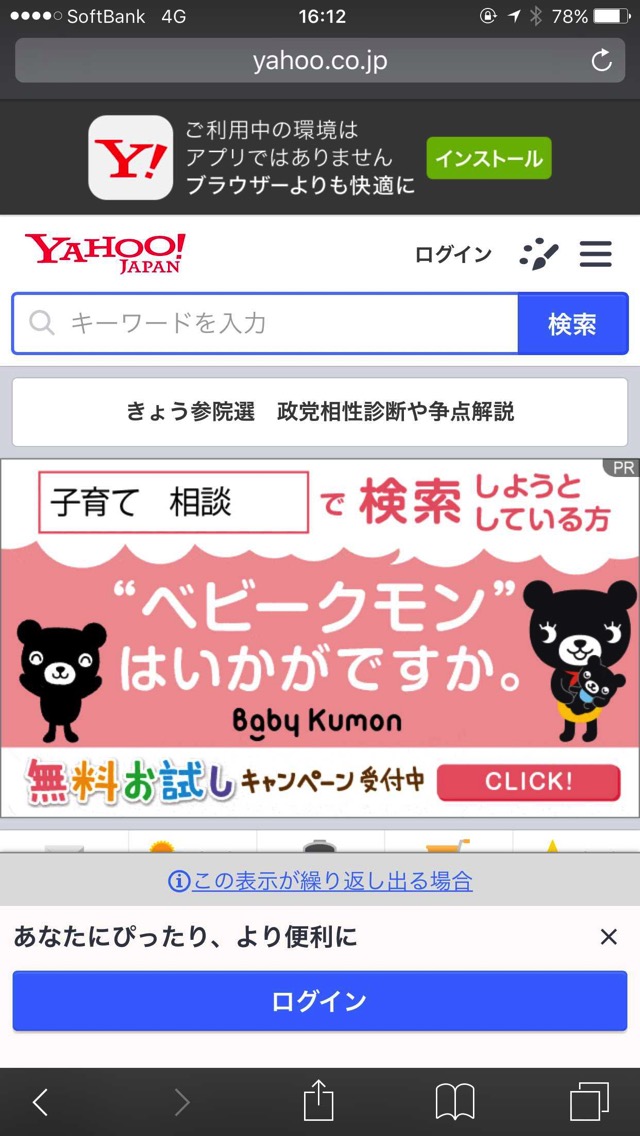
プライベートブラウズをオフにする場合は、再び四角が二つ重なったボタンをタップして↓↓
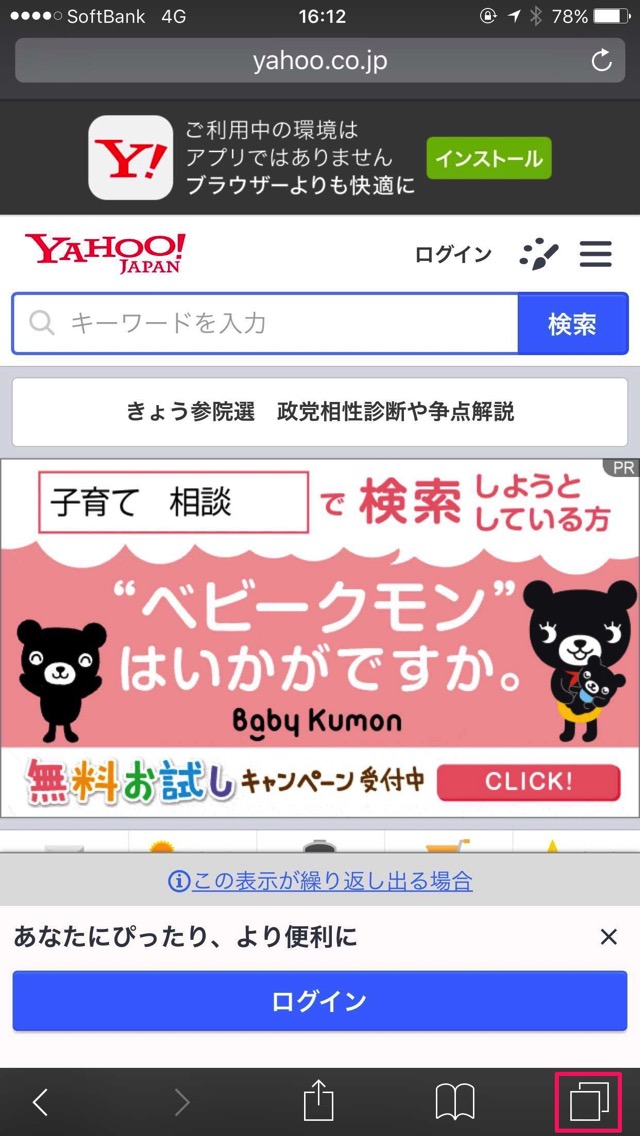
プライベートボタンをタップすれば元に戻ります。↓↓
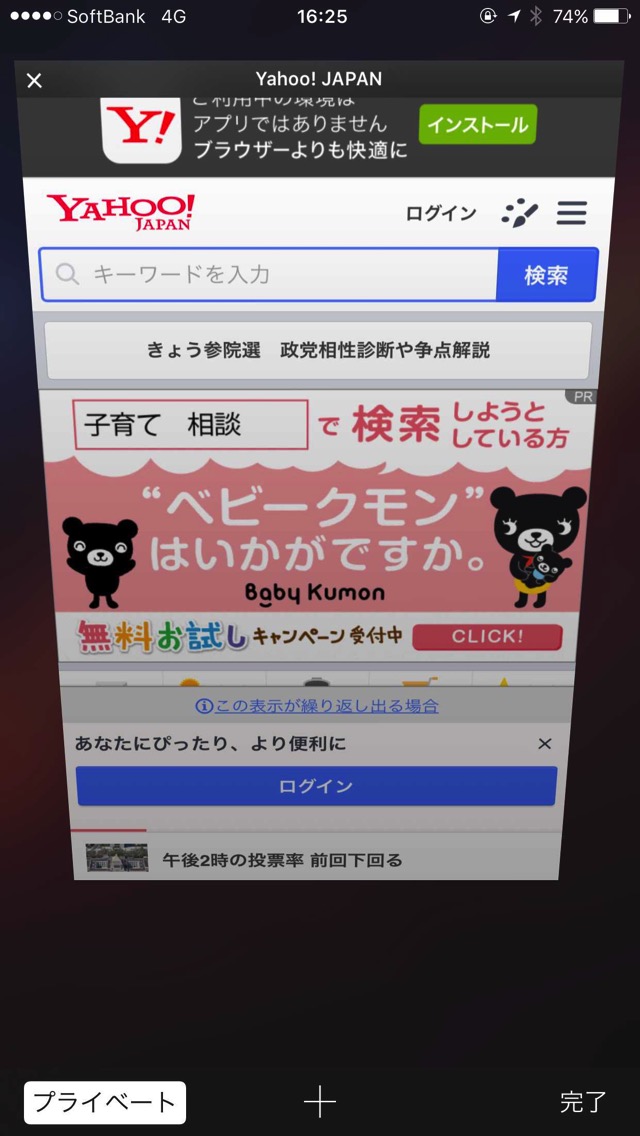
ちなみに、プライベートブラウズをオンにすればマルチタスク画面でも、Safariの画面は真っ白になり表示されませんし。↓↓
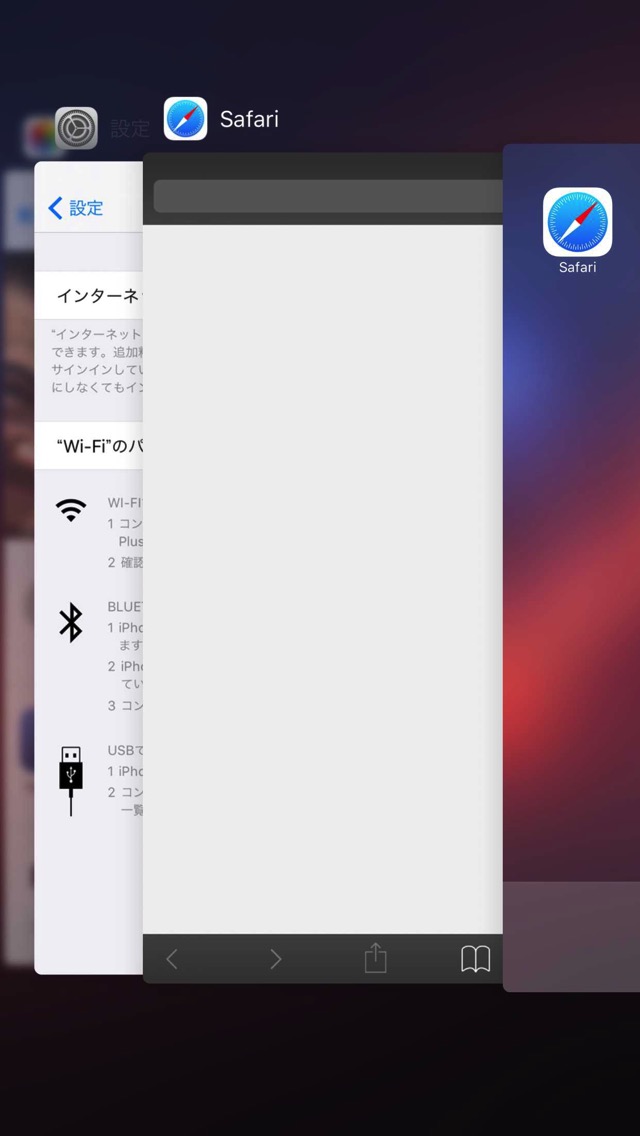
Tweetootなどの内臓ブラウザにSafariを使っているアプリ(SFSafariViewController内臓)でもプライベートブラウズモードがオンになります。
便利ですね!

